Советы по записи
Как записать видео в SnapChat с помощью следующих простых шагов
Автор: Михаил Владимирович • 2025-10-23 21:13:49 • Проверенные решения
Если вы ищете решение вопроса как записать видео в SnapChat, то у вас есть множество способов сделать это. Вы можете без проблем воспользоваться встроенными диктофонами, которые есть как в устройствах Android, так и iOS. Они могут записывать высококачественные ролики без ограничений по длительности записи. Вы также можете обратиться
на сторонние инструменты; однако встроенные диктофоны считаются лучше, поскольку не все сторонние инструменты могут записывать системные звуки. Продолжайте читать статью дальше, чтобы узнать, как записать несколько видео в SnapChat.
- Часть 1. Как записывать видео в SnapChat с помощью мобильного телефона Android
- Часть 2. Как записывать видео в SnapChat с помощью iPhone
- Часть 3. Как легко записать любое видео на Mac/Win
Часть 1. Как записывать видео в SnapChat с помощью мобильного телефона Android
Android - одна из самых популярных операционных систем для мобильных устройств. SnapChat является одним из самых популярных приложений на Android, и поэтому люди часто спрашивают, как записать видео в SnapChat. Как вы, наверное, знаете, для записи видео в SnapChat можно воспользоваться встроенным инструментом, который теперь доступен почти на всех устройствах Android, или же воспользоваться инструментами сторонних разработчиков. Однако существует большая вероятность того, что вы не получите никаких системных звуков при использовании сторонних инструментов, так как Android ограничивает их из-за соображений конфиденциальности.
Ниже приведено пошаговое руководство, которое поможет вам понять, как сохранить запись видео в SnapChat.
Шаг 1
Откройте встроенный диктофон на мобильном устройстве Android, а затем запустите его.
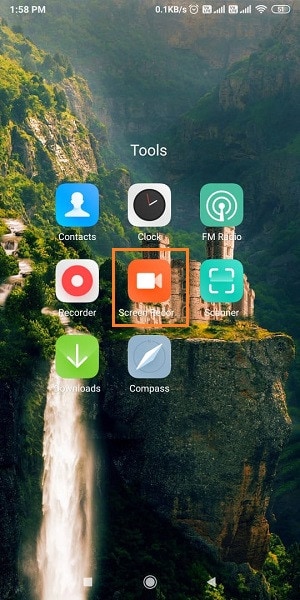
Шаг 2
После открытия программы записи экрана нажмите на кнопку записи в правом нижнем углу.
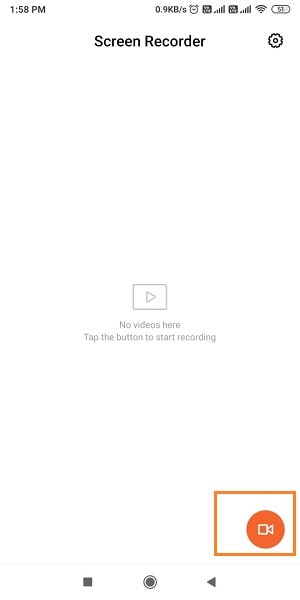
Шаг 3
После запуска программы записи с экрана необходимо запустить приложение SnapChat. Теперь найдите видео, которое вы хотите записать.
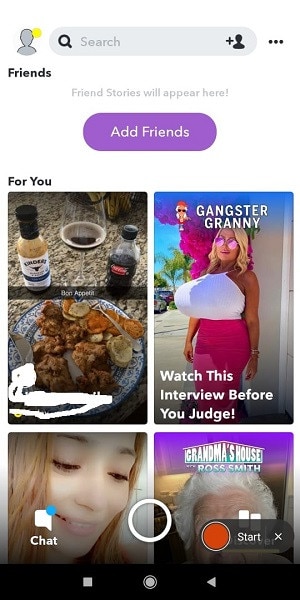
Шаг 4
После поиска видео просто нажмите на кнопку Старт, которая находится в правой нижней части экрана, как показано на скриншоте ниже.
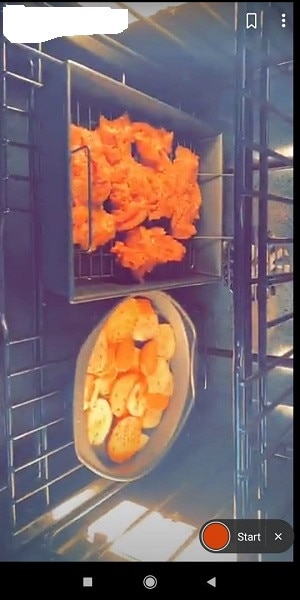
Шаг 5
Когда вы закончили запись, просто нажмите кнопку Стоп в правом нижнем углу, выделенную красным цветом. Теперь видео будет сохранено в памяти мобильного телефона. Вот так можно записать видео в SnapChat на мобильном устройстве Android.

Часть 2. Как записывать видео в SnapChat с помощью iPhone
iPhone является самым популярным мобильным устройством, что автоматически делает iOS самой популярной ОС для мобильных устройств, так как iPhone работают на iOS. В iPhone есть грамотный инструмент записи для людей, которые спрашивают, как сохранить запись видео в SnapChat. Он может записывать HD-клипы экранных процессов с HD-звуком. Как и в Android, здесь нет ограничений на сторонние приложения, и вы также получаете возможность записывать звук с помощью сторонних приложений.
Но поскольку встроенный диктофон более популярен, ниже описаны шаги по записи видео SnapChat на iPhone.
Шаг 1 Потяните центр управления iPhone снизу вверх и найдите в списке опцию "Диктофон экрана". Нажмите на нее, и ваше видео начнет записываться.
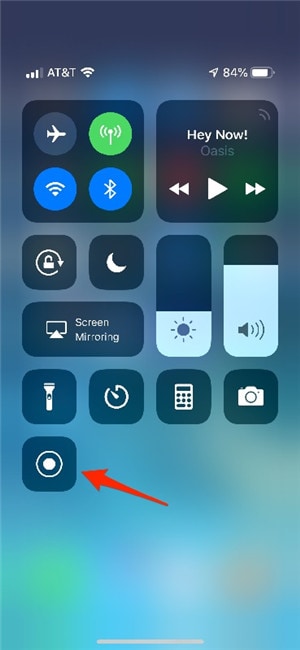
Шаг 2 Откройте SnapChat на iPhone и нажмите на видео, которое вы хотите записать, после чего диктофон iPhone начнет записывать видео SnapChat.
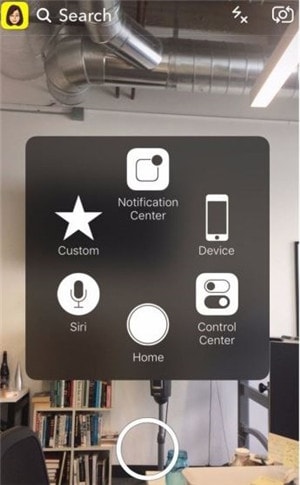
Шаг 3 После того как вы записали все видео из SnapChat, нажмите на красную кнопку в плавающем виджете записи, и ваша запись будет остановлена и сохранена.
.
Вывод
В SnapChat есть тонны загруженных пользователями видео, которые довольно интересны, и любой захочет сохранить их. К сожалению, SnapChat не позволяет сохранять эти файлы на вашем устройстве из-за вопросов конфиденциальности. Однако есть способ сохранить эти видео. Все, что вам нужно сделать, это открыть внутренний экранный диктофон, который есть как в Android, так и в iOS. Вы сможете записывать в SnapChat более длинные видео без каких-либо проблем.
 Wondershare UniConverter - Лучшая программа записи экрана для Mac/Windows
Wondershare UniConverter - Лучшая программа записи экрана для Mac/Windows

- Записать все действия на экране.
- Конвертировать видео в 1000+ форматов, включая AVI, MKV, MOV, MP4 и т.д.
- в 30 раз более высокая скорость конвертирования.
- Редактировать видео с помощью обрезки, кадрирования, объединения, добавления субтитров и т.д.
- Записать видео на DVD с помощью привлекательного бесплатного шаблона DVD.
- Скачать или записывать видео с 10 000 сайтов обмена видео.
- Универсальный набор инструментов включает исправление метаданных видео, создание GIF-файлов и диктофон.
- Поддерживаемые OS: Windows 10/8/7/XP/Vista, macOS 11 Big Sur, 10.15 (Catalina), 10.14, 10.13, 10.12, 10.11, 10.10, 10.9, 10.8, 10.7, 10.6.
Часть 3. Как легко записать любое видео на Mac/Win
К сожалению, Snapchat предназначен только для мобильного использования. Поэтому, чтобы записать Snapchat на ПК, вам сначала понадобится эмулятор Android или iPhone. В любом случае, используйте Wondershare UniConverter, чтобы качественно записать любое видео на компьютере. Он позволяет записывать видео на компьютере в полноэкранном или пользовательском режиме. После установки области захвата пользователи могут начать запись с веб-камеры, голосового сопровождения и аннотаций, таких как фигуры, тексты, линии и стрелки. Кроме того, программа позволяет выбрать частоту кадров, путь к папке и формат (MP4, AVI или FLV).
Wondershare UniConverter - #1 видео рекордер на компьютере
 Wondershare UniConverter - Лучший видео конвертер на Mac/Windows
Wondershare UniConverter - Лучший видео конвертер на Mac/Windows

- Позволяет поддерживать захват всех действий на компьютере, включая VoIP-звонки, просмотр интернет-страниц, видеоигры и т.д.
- Добавлять эффекты "картинка в картинке" с помощью веб-камеры и голосовые подсказки с помощью микрофона.
- Выделить участки записи с помощью аннотаций, таких как фигуры, рисунки, стрелки, линии и текст.
- Вы можете предварительно установить целевой формат видео, частоту кадров и качество.
- Конвертировать захваченный видеоклип в MP4, MOV, MTS, DV и другие форматы видеофайлов.
- Редактировать видео, вырезая, сжимая, обрезая, добавляя водяные знаки, накладывая субтитры и многое другое.
- Это лучшее приложение для записи экрана компьютера Mac OS X 10.9+ & Win 10/8/7.
Простые шаги для записи видео на Mac/Win с помощью Wondershare UniConverter:
Шаг 1 Откройте экранный рекордер.
Установите и запустите Wondershare UniConverter на вашем компьютере, затем нажмите Экранный рекордер на левой панели. Теперь запустите инструмент захвата экрана, нажав на иконку Камера.
![]()
Шаг 2 Выберите область для захвата.
Вы хотите захватить весь экран компьютера или определенный участок? Запустите видео или приложение для записи, а затем выберите Пользовательский или Полноэкранный в раскрывающемся меню режима записи. Вы также можете перетащить рамку рекордера внутрь или наружу, чтобы настроить область захвата.
![]()
Шаг 3 Настройте параметры и предпочтения.
Для начала откройте меню Системное аудио, затем выберите устройство вывода звука. Таким образом, вы сможете захватить все системные звуки в сеансе записи. После этого выберите микрофон в меню Микрофон и камеру в меню Вебкамера. Это позволит вам записать видео с голосовым сопровождением и эффектом картинка в картинке.
![]()
Далее откройте Дополнительные настройки, затем выберите MP4, AVI или FLV в качестве выходного формата. Вы также можете предварительно установить качество вывода и частоту кадров. Кроме того, пользователи могут настроить сочетания клавиш, таймер записи и путь к папке.
![]()
Шаг 4 Начните запись.
Просмотрите область записи и настройки, затем нажмите Запись, если все выглядит четко и качественно. После начала процесса записи запустите панель задач, где можно приостановить или завершить сеанс записи. Вы также можете нажать кнопку Аннотация, чтобы добавить выделения, такие как тексты, фигуры, стрелки, линии и рисунки. Нажмите Стоп, если удовлетворены.
![]()


Михаил Владимирович
Главный редактор